Tiedostojen ja kansioiden synkronointi eri välilläjärjestelmissä ja eri alustoilla, ei ole iso juttu nykyään, koska on olemassa erilaisia palveluita, joiden avulla voit synkronoida tietoja verkkopalvelimen kautta, tai sovelluksia, joiden avulla voit synkronoida tiedostoja WiFi- tai Ethernet-verkon kautta. Harvoin nähdään sovellus, jonka avulla voit määrittää synkronoinnin saman kansion tai eri aseman kahden kansion välillä. SyncTwoFolders on Mac-sovellus, jonka avulla voit asettaa tiedostojen synkronoinninkahden kansion välillä, jotka voivat sijaita samassa asemassa tai eri asemissa. Voit synkronoida kansiot joko synkronoimalla kaiken sisällön tai valitsemalla valikoivasti lähdekansiosta synkronoitavat. Synkronointi voi olla vastavuoroista (kaksisuuntaista), ylimääräistä (uudet tiedostot synkronoidaan) tai korvaamista (kaikki tiedostot korvataan uusilla).
Kun olet asentanut, käynnistä sovellus ja lisää lähdeja kohdekansiot. Lähdekansio on pääkansio, johon lisäät sisältöä, ja kohdekansio on se, johon tiedot synkronoidaan. Lisää lähdekansio napsauttamalla Valitse kansio ja valitse haluamasi kansio. Lisää Kohde napsauta Valitse kansio painike alla Kohde.

Valitse synkronointitila kohdasta Synkronointitila. Lähde- ja kohdekansion vieressä oleva kuva ovat muutoksia, jotka heijastavat valitsemasi synkronointitilaa. vastavuoroinen moodi synkronoi tiedostot kahdella tavalla, ts. sekä lähteeseen että kohteeseen lisätyt uudet tiedostot synkronoidaan keskenään. Lähde täyttää kohteen lisää uusia tiedostoja, jotka on lisätty lähdekansioon Kohde. Lähde korvaa kohteen tila korvaa kaikki Kohde -kansio Lähde yksi.
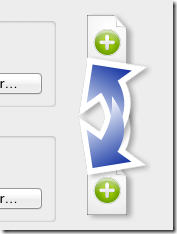
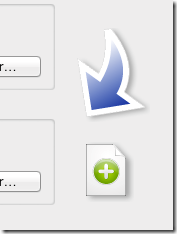
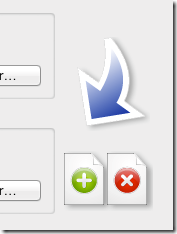
Voit valita, synkronoidaanko kaikki tiedostot sellaisenaan, tai valita synkronoitavat tiedostot, kun olet lisännyt ne tiedostoon Lähde kansio. Valitse tiedostot ennen synkronointia valitsemalla Simulointi vaihtoehto. Synkronoi kaikki tiedostot valitsemalla vaihtoehto, jos et halua valintaa, ja napsauta sitten Synkronoida -painike tiedostojen synkronointiin. Jos olet valinnut simulaatiovaihtoehdon, näet a Suorita simulointi -painiketta Synkronoi-painikkeen sijasta. Napsauttamalla sitä avautuu uusi ikkuna, jossa kaikki Lähde-kansion tiedostot luetellaan valintaruudun vieressä. Tarkista tiedostot, jotka haluat synkronoida, ja napsauta Synkronoi loki.
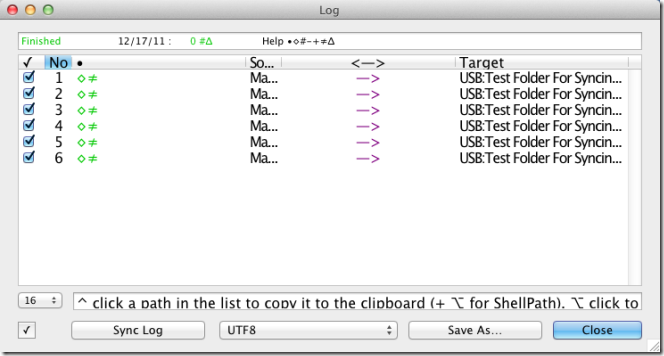
Voit vaihtaa lähde- ja kohdekansion nopeastivoi napsauttaa kaksisuuntaista nuolipainiketta Synkronoi / Suorita simulaatio -painikkeen yläosassa. Jos haluat määrittää tiedostonimet, joita sovelluksen tulee sivuuttaa synkronoitaessa, tarkista Ohitettavat nimet tai laajennukset -vaihtoehto ja kirjoita haluamasi tiedostonimetsovellus unohtaa. Voit kirjoittaa useita tiedostonimiä erottamalla ne kaksoispisteellä (:). Asettaaksesi kuinka usein tiedostoja pitäisi synkronoida napsauttamalla pyörän kaltaista painiketta juuri vaihtopainikkeen yläpuolella (nuolet osoittavat vastakkaisiin suuntiin) ja kirjoittamalla väli.
Sovellus voi olla erittäin hyödyllinen luomallanopea tiedostojen varmuuskopiointi ja myös kaikkien tiedostojen kopioiminen säännöllisin väliajoin siirrettävään tallennustilaan, joten sinun ei tarvitse tehdä sitä manuaalisesti, kun olet työskennellyt loppuun.
Hanki SyncToFolders for Mac






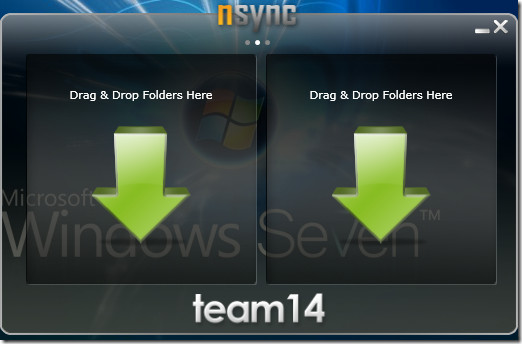






Kommentit